Siguiendo con la serie de entradas sobre Veritas Backup Exec 20.4. En esta ocasión voy a explicaros como podemos realizar la instalación del agente Windows el cual nos permitirá realizar nuestras copias de seguridad en sistemas bajo la plataforma Microsoft.
Una vez hayamos realizado la instalación del servidor Backup Exec, procederemos a instalar los agentes en los distintos equipos a los que haremos copias de seguridad. Para ello en primer lugar abriremos la consola de administración de Backup Exec.

Pulsaremos en el icono de Veritas, que podemos encontrar pegado a la esquina superior izquierda, y seleccionaremos la opción Instalación y concesión de licencias/Instalar agentes y servidores Backup Exec en otros servidores.
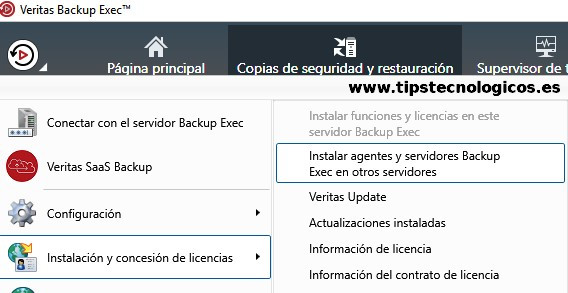
En la primera pantalla del asistente tendremos que ir agregando aquellos servidores o equipos Windows en los que queremos realizar la instalación del agente.
Para ello pulsaremos en el botón Agregar y tendremos 2 opciones:
- Agregar un solo equipo.
- Agregar varios equipos con la misma configuración. Opción muy útil para realizar la instalación en varios equipos de forma simultanea.
Para nuestro ejemplo seleccionaremos Agregar un solo equipo.
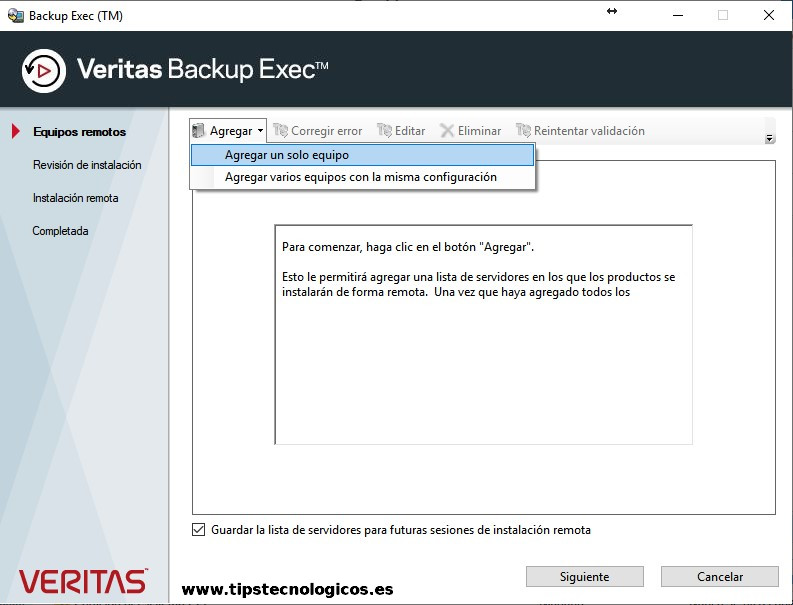
Se nos preguntará si queremos realizar la instalación de un nuevo servidor Veritas Backup Exec o queremos realizar la instalación de un agente. Seleccionaremos Agente para Windows y pulsaremos en Siguiente.
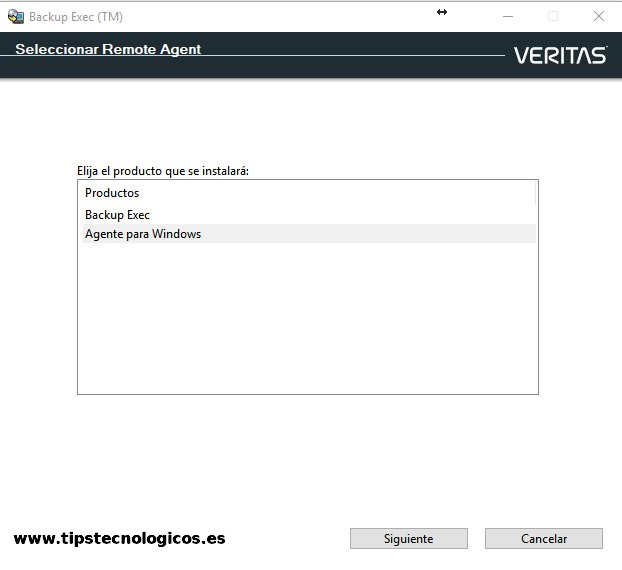
Indicaremos la dirección IP o el FQDN del equipo donde queremos realizar la instalación del agente o pulsaremos el botón «Buscar equipos remotos» para que nos aparezca un listado de los equipos que se encuentren en nuestra red.
También tendremos que rellenar las credenciales de un usuario con rol de administrador del equipo remoto para poder realizar la instalación.
Una vez hayamos rellenado toda la información pulsaremos en Siguiente para continuar.
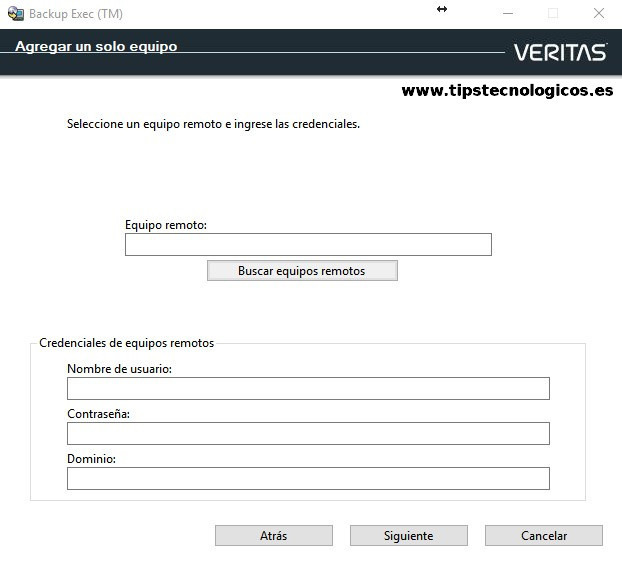
Por defecto nos aparecerá marcado «Agente para Windows» y una ruta donde se realizará la instalación y la cual podremos personalizar en caso de ser necesario. Pulsamos en Siguiente para continuar.
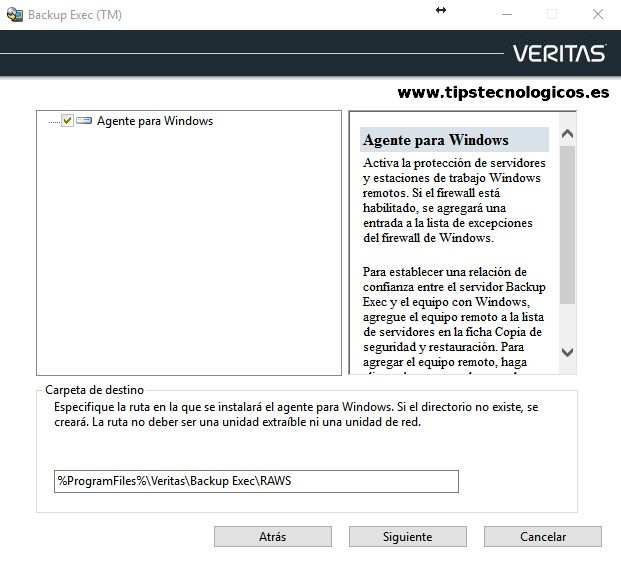
Esperamos a que finalicen unas serie de validaciones que hace Backup Exec para cerciorarse que el equipo es apto para realizar la instalación y si la validación es correcta pulsaremos en Siguiente.
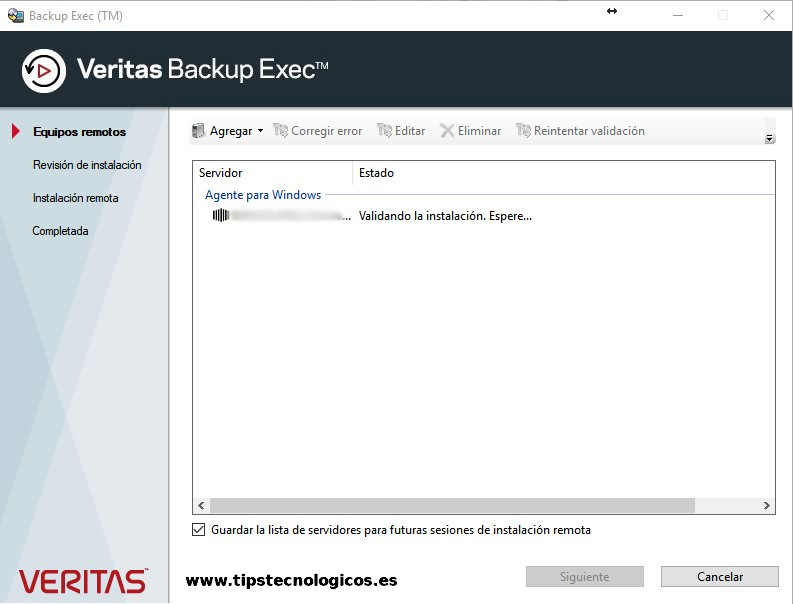

En la pantalla resumen, comprobaremos que todo es correcto y pulsaremos sobre Instalar para comenzar con la instalación del agente.
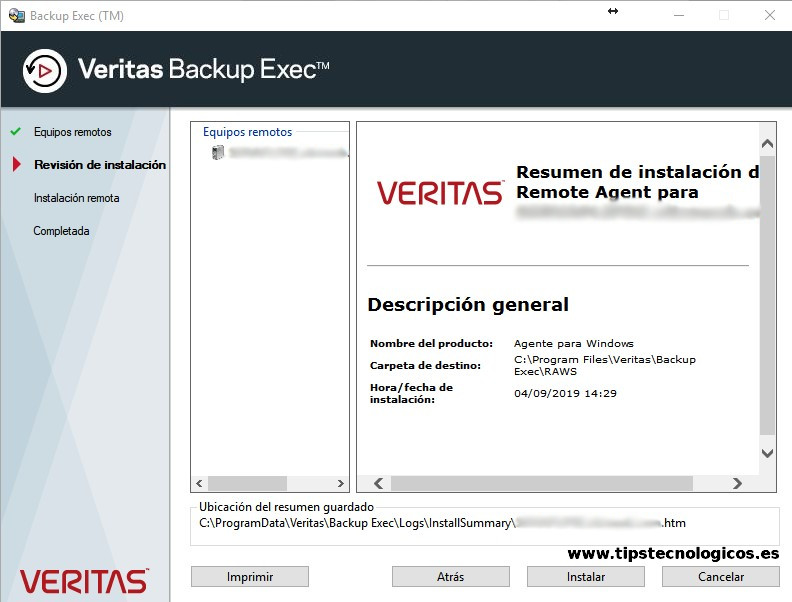
Esperamos a que finalice la instalación.
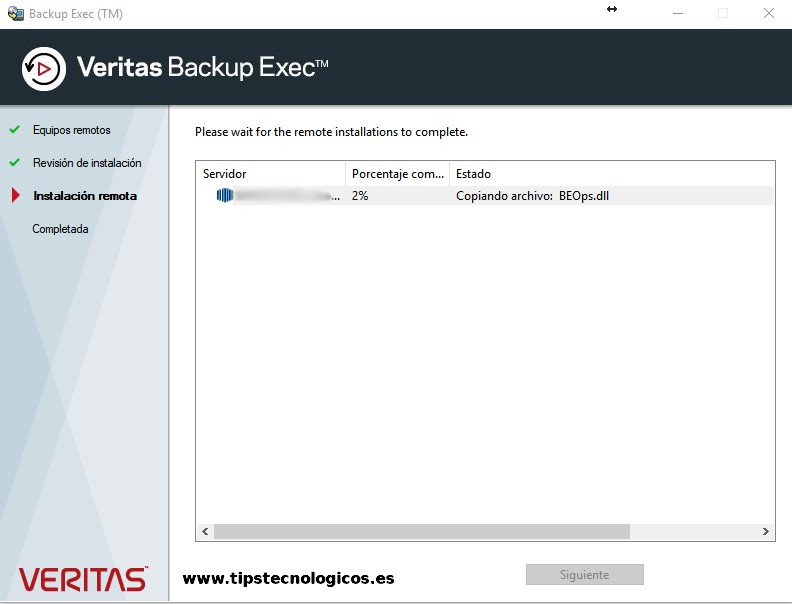
Pulsamos Siguiente.
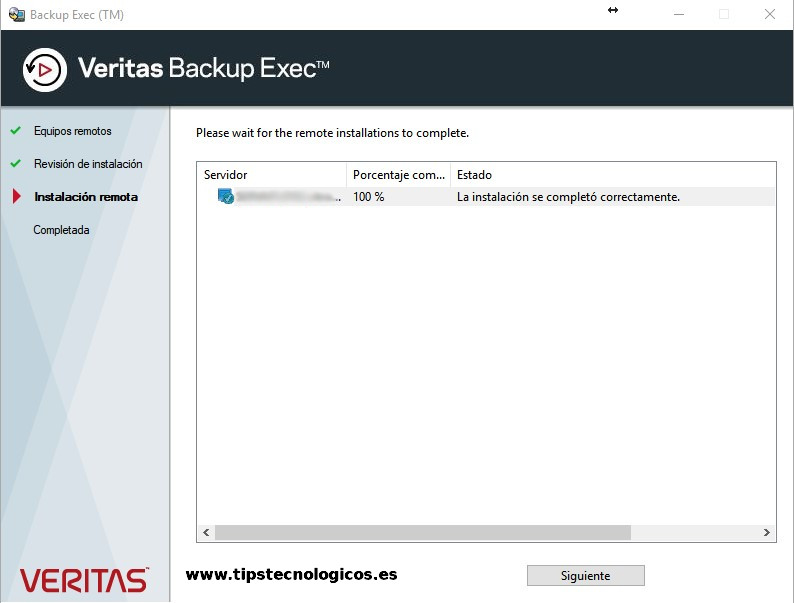
Hacemos clic sobre Finalizar para cerrar el asistente y ya podremos ver como en la pestaña de Copias de seguridad y restauración nos apareceré el equipo al que hemos instalado el agente listo para empezar a programar nuestras copias de seguridad.
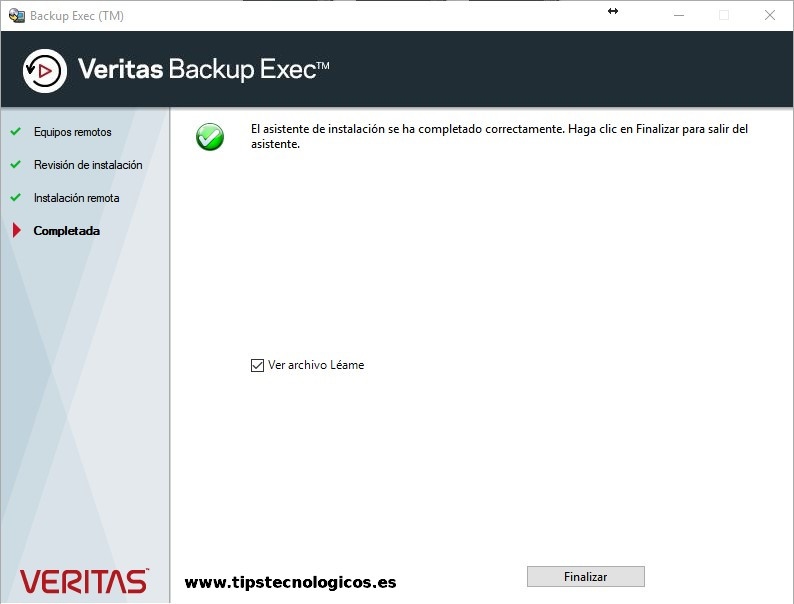
Espero os haya servido de utilidad.
Entradas relacionadas
- Veritas: Instalación Veritas Backup Exec 20.4
- Veritas: Creación grupos de soportes
- Veritas: Trabajo de copias de seguridad en cinta utilizando el agente Windows

Me dedico a la Administración de Sistemas y he creado este blog para compartir mis conocimientos con toda la comunidad y así aportar mi granito de arena y ayudar a todo el que lo necesite.
